Excel: como extrair texto após o último comando
Você pode usar a seguinte sintaxe para extrair o texto após o último comando em uma célula específica do Excel:
=TEXTAFTER( A2 , ",", -1)
Esta fórmula específica extrai o texto após a última vírgula da célula A2 .
O exemplo a seguir mostra como usar esta fórmula na prática.
Exemplo: Extraia texto após a última vírgula no Excel
Suponha que temos o seguinte conjunto de dados no Excel em que a coluna A contém uma descrição dos jogadores de basquete, incluindo seu time, posição e classificação:
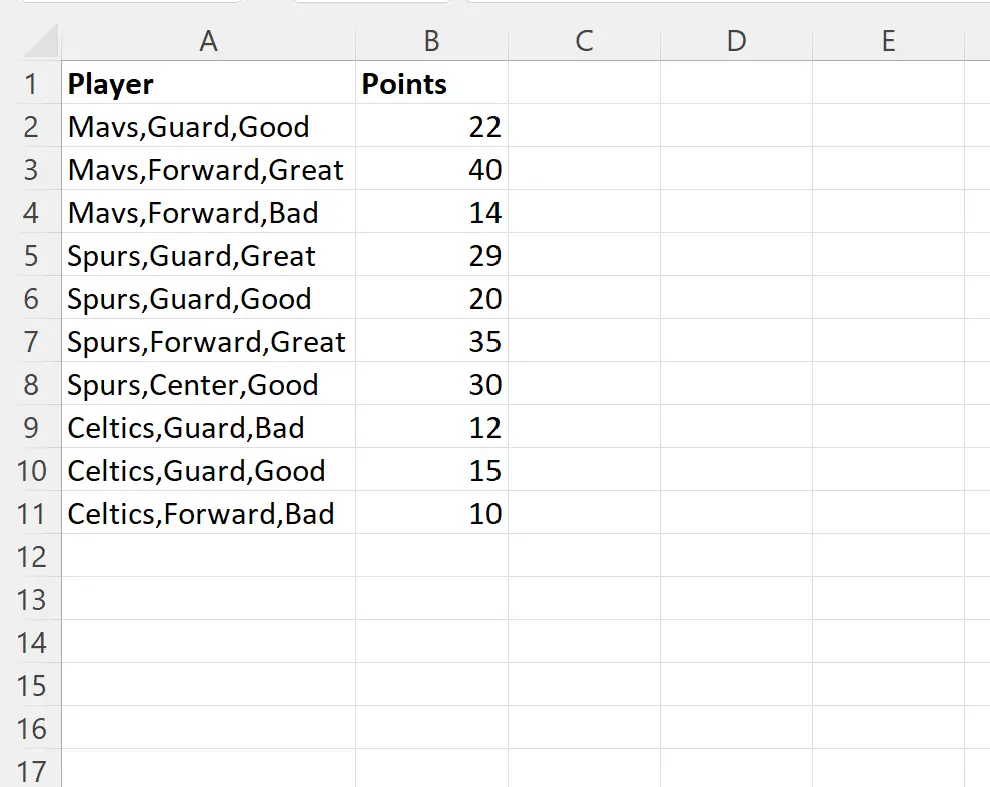
Suponha que queiramos extrair o texto após a última vírgula nas células da coluna A.
Para fazer isso, podemos digitar a seguinte fórmula na célula C2 :
=TEXTAFTER( A2 , ",", -1)
Podemos então clicar e arrastar esta fórmula para cada célula restante na coluna C:
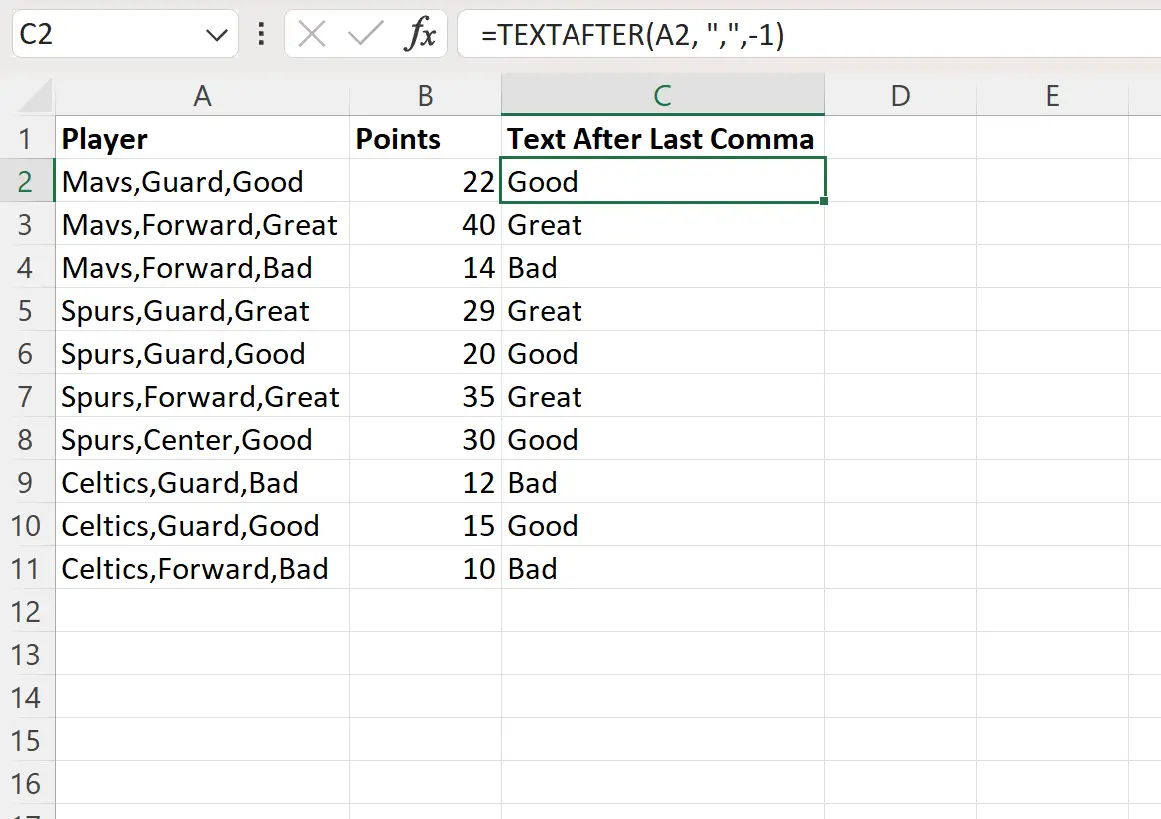
A coluna C agora contém o texto da coluna A após o último comando.
Por exemplo:
- A fórmula extrai Bom de Mavs, Guarda, Bom
- A fórmula extrai Ótimo de Mavs, Forward, Great
- A fórmula extrai Bad de Mavs, Forward, Bad
E assim por diante.
Como funciona essa fórmula?
A função TEXTAFTER no Excel extrai todo o texto de uma célula após um caractere ou substring específico.
Esta função usa a seguinte sintaxe:
TEXTAFTER(texto, delimitador, [instance_number], [match_mode], [match_end], [if_not_found])
Ouro:
- text : Texto a ser pesquisado
- delimitador : caractere ou substring para extrair o texto após
- instance_num (opcional) : instância do delimitador após o qual extrair o texto (o padrão é 1)
- match_mode (opcional) : 0 = diferencia maiúsculas de minúsculas (padrão), 1 = não diferencia maiúsculas de minúsculas
- match_end (opcional) : trata o final do texto como delimitador (desativado por padrão)
- if_not_found (opcional) : Valor a ser retornado se o delimitador não for encontrado
Lembre-se de que usamos a seguinte sintaxe para extrair o texto após o último comando de uma célula:
=TEXTAFTER( A2 , ",", -1)
Usando um valor -1 para o argumento instance_number , pudemos especificar que queríamos extrair o texto após a última instância de uma vírgula.
Nota : Você pode encontrar a documentação completa da função TEXTAFTER no Excel aqui .
Recursos adicionais
Os tutoriais a seguir explicam como realizar outras tarefas comuns no Excel:
Excel: como remover texto específico de células
Excel: como remover caracteres especiais
Excel: Como inserir um caractere em uma string